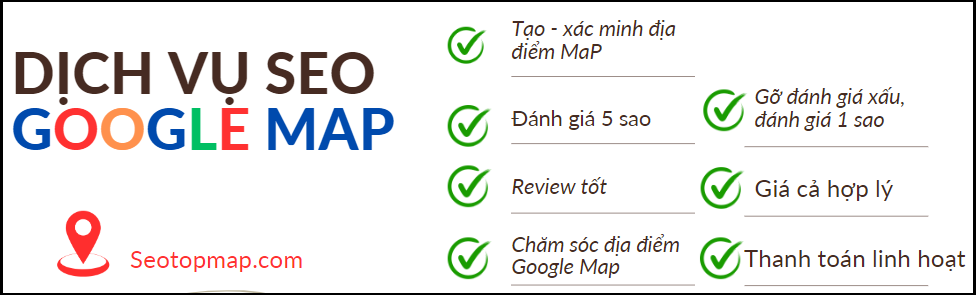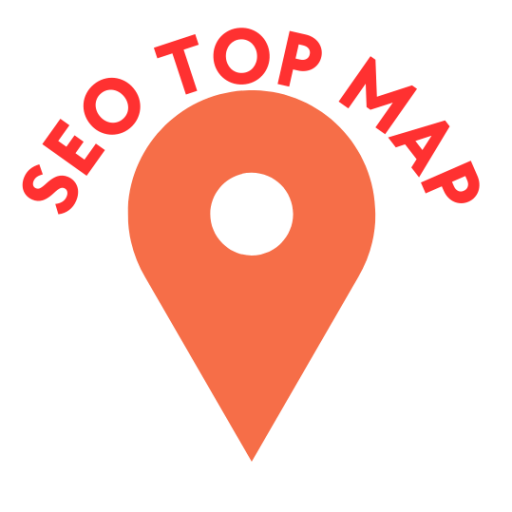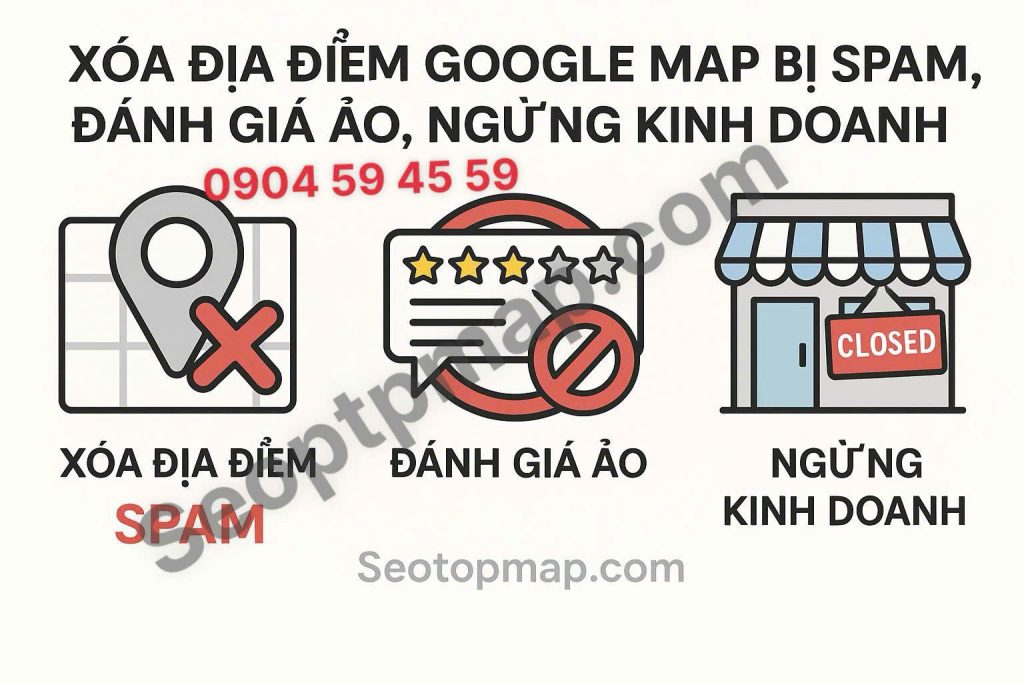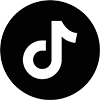Khi bạn là chủ sở hữu địa điểm của mình trên Google Map, vì một trong những lí do nào đó bạn cần phải chia sẻ quyền quản trị Google Map cho tài khoản nào đó cho doanh nghiệp khác, bạn không biết làm thế nào, bài viết này chúng tôi sẽ dựa vào hướng dẫn từ Google giúp cho bạn dễ dàng thao tác
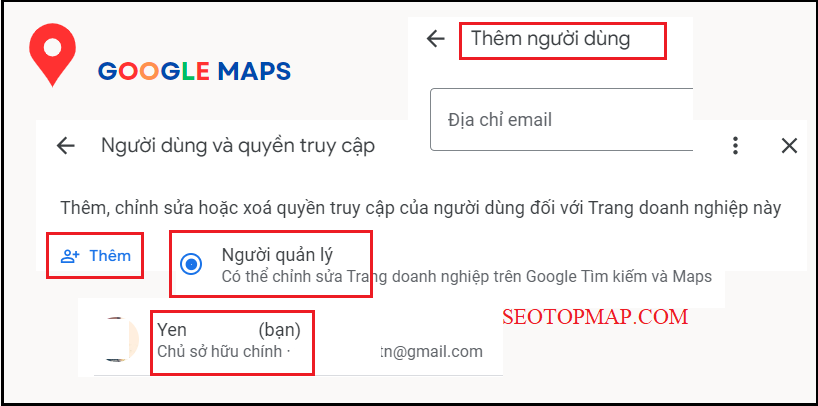
AI LÀ NGƯỜI ĐƯỢC CHUYỂN QUYỀN QUẢN LÝ, QUẢN TRỊ GOOGLE MAP
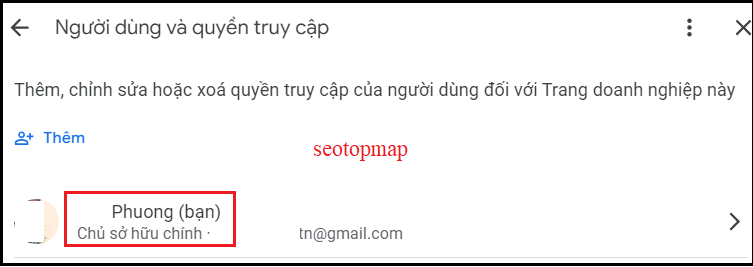
Khi email của bạn là tài khoản sở hữu trang doanh nghiệp Google Map thì bạn mới có thể mời người khác quản trị, quản lý chủ sỡ hữu mới, giữa chủ sỡ hữu và người quản lý, Google cho bạn cài đặt các quyền truy cập, chỉnh sửa riêng,… Trong đó nếu bạn là chủ sỡ hữu thì bạn có quyền cáo cấp nhất, tài khoản người quản lý không có quyền xóa tài khoản chủ sở hữu và ngược lại
- Tài khoản người quản lý có thể tự xóa mình khỏi Google Map doanh nghiệp
- Chỉ tài khoản chủ sở hữu mới thêm hoặc xóa người quản lý mới
- Người quản lý không thể xóa người sỡ hữu, tài khoản chỉ sở hữu mới có quyền
- Chỉ chủ sỡ hữu mới xóa được chính mình
- Tài khoản người quản lý hoặc chủ sở hữu không được làm Google group
CÁCH THÊM CHỦ SỠ HỮU QUẢN TRỊ GOOGLE MAP DOANH NGHIỆP
- Bước 1: Truy cập vào Google Map đăng nhập email là tài khoản chủ sỡ hữu
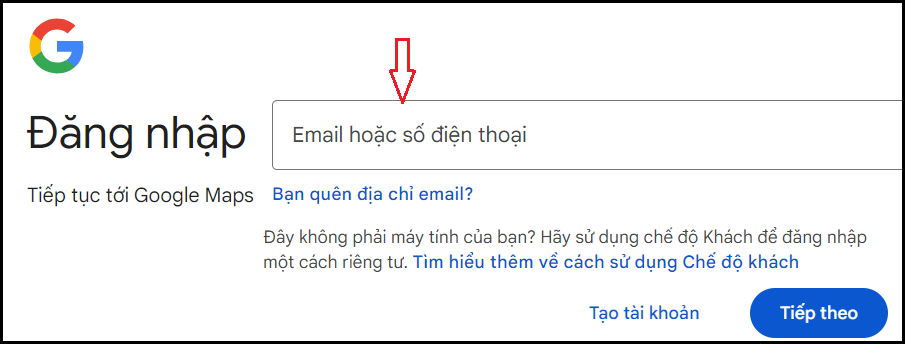
- Bước 2: Nhấp vào biểu tượng 3 chấm rồi cài đặt trong doanh nghiệp, người dùng và quyền truy cập
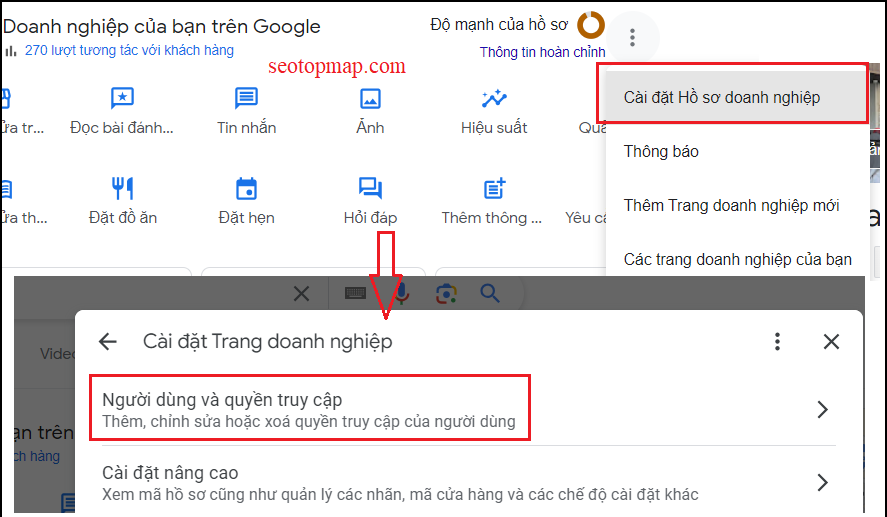
- Bước 3: Ở trên cùng bên trai nhấp vào biểu tượng thêm người sở hữu
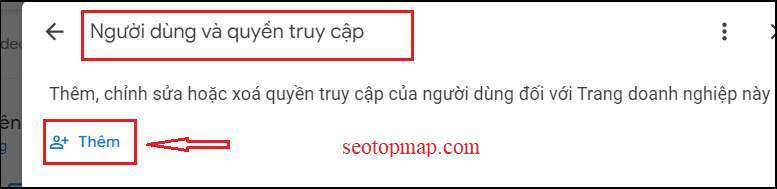
- Bước 4: Sau đó Google sẽ hiện ra một ô để bạn điền email mà bạn muốn chuyển quyền chủ sỡ hữu
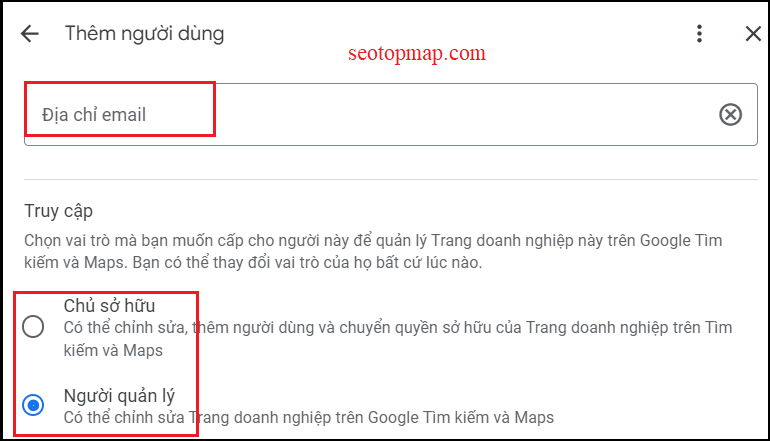
- Bước 5: Tại mục quyền truy cập, bạn hãy chọn chủ sỡ hữu, sao đó bấm mới là hoàn tất

Xem thêm => Dịch vụ tạo, xác minh địa điểm trên Google Map
THÊM NGƯỜI QUẢN LÝ MỚI VÀO GOOGLE MAP DOANH NGHIỆP
- Bước 1: Truy cập vào Google Map đăng nhập email là tài khoản chủ sỡ hữu
- Bước 2: Nhấp vào biểu tượng 3 chấm rồi cài đặt trong doanh nghiệp, người dùng tải quyền truy cập
- Bước 3: Ở trên cùng bên trai nhấp vào biểu tượng thêm người sở hữu
- Bước 4: Sau đó Google sẽ hiện ra một ô để bạn điền email mà bạn nguốn chuyển quyền chủ sỡ hữu
- Bước 5: Tại mục quyền truy cập, bạn hãy chọn người quản lý, sau đó bấm mới là hoàn tất
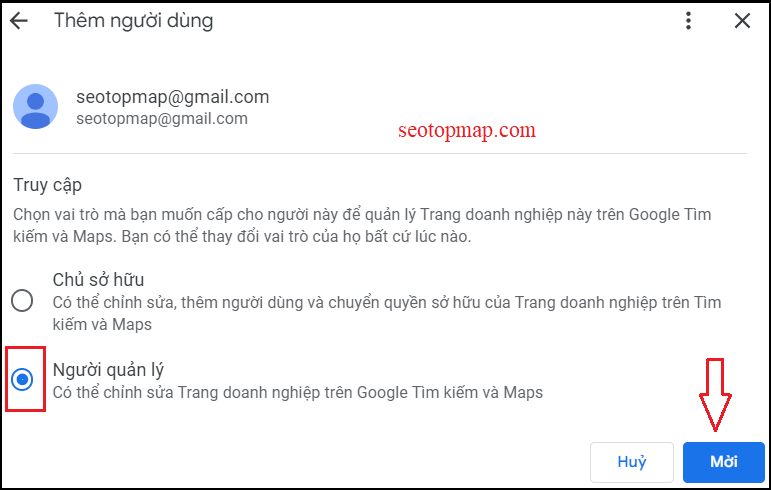
MỘT SỐ LƯU Ý KHI THÊM QUYỀN CHỦ SỠ HỮU/NGƯỜI QUẢN LÝ TRONG DOANH NGHIỆP
Khi bạn mời 1 tài khoản khác bằng email làm chủ sở hữu hoặc người quản lý cho trang Google Map của bạn, thì người được mời cần phải chấp nhận qua thông báo email, họ có thể làm ngay và trở thành người có quyền ngay lập, thường sẽ có mail báo về trong vòng 1 tuần
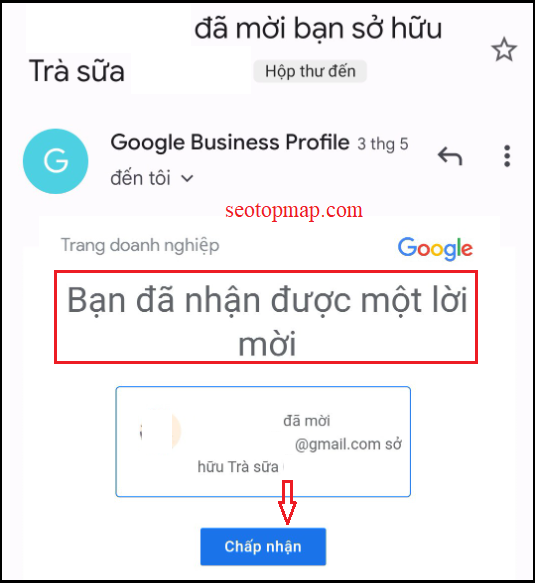
Người chủ sỡ hữu có thể xem tất cả thông tin của các tài khoản người quản lý mà bạn đã mời vào ngoài bạn bạn có thể hủy lời mới hoặc xóa vị trí bất cứ lúc nào
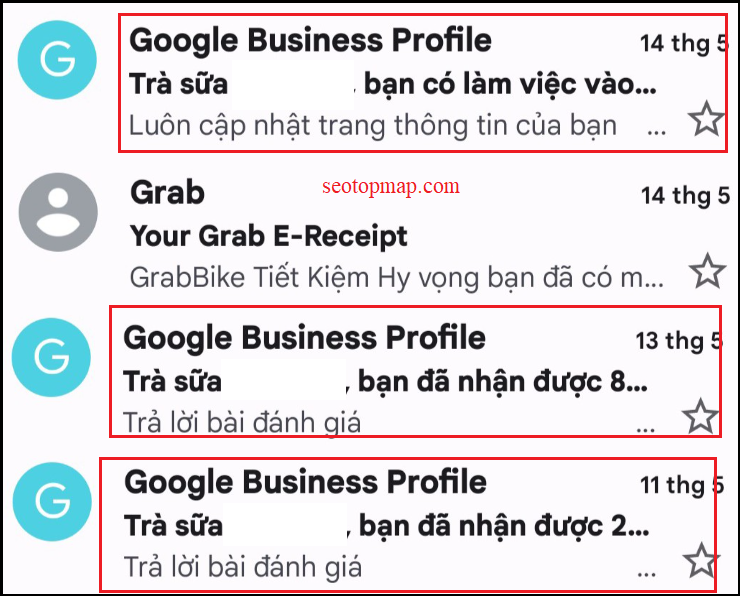
GIỚI HẠN QUYỀN CỦA CHỦ SỠ HỮU VÀ NGƯỜI QUẢN LÝ GOOGLE MAP
Khi bạn thêm chủ sỡ hữu hoặc người quản lý mới vào trong Google Map, các tài khoản mới có thể sử dụng đầy đủ tính năng. Một số tính năng bị hạn chế trong 7 ngày đầu như.
- Xóa hoặc huỷ Google Map doanh nghệp, xóa chủ sỡ hữu hoặc xóa người quản lý khác
- Chuyển quyền sở hữu chính cho tài khoản khác
- Điều này làm hạn chế các hoạt động hack tài khoản Google Map hoặc chiếm đạt tài khoản Google Map
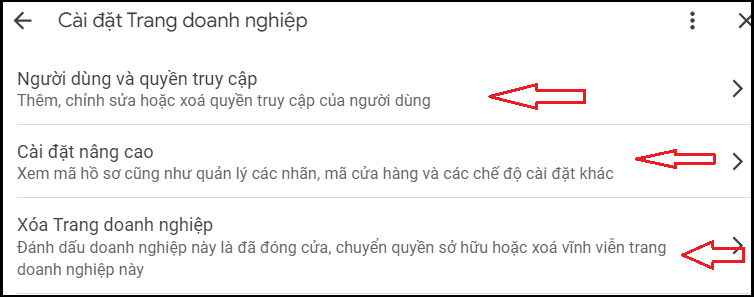
CÁCH XÓA QUYỀN QUẢN TRỊ, NGƯỜI QUẢN LÝ TÀI KHOẢN GOOGLE MAP
Đầu tiên bạn cần truy cập Google Map hoặc thư viện và đăng nhập chủ tài khoản của mình
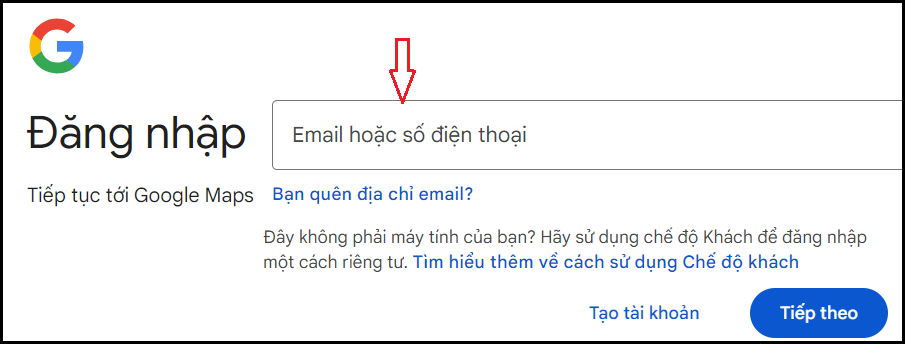
Sau đó bấm vào nút 3 chấm và cài đặt doanh nghiệp, người quản lý, bạn muốn xóa cái nào bạn bấm vào
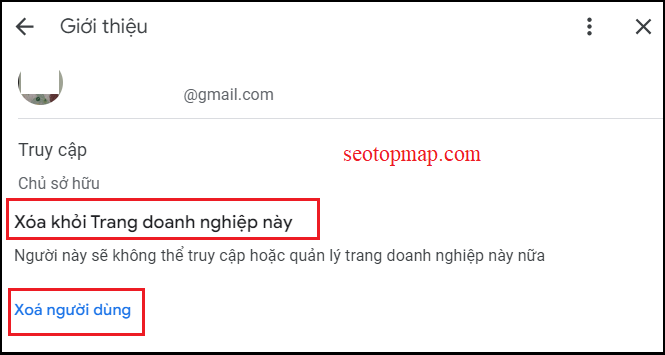
Trường hợp nếu bạn không thấy xóa người quản lý, là do bạn đang xóa nhầm chủ sở hữu, đang đăng nhập chủ người quản lý, bởi vì chủ sỡ hữu mới xóa được người, mọi thao tác xem xóa người quản lý của bạn đều thông báo về
Xem thêm => Dịch vụ chăm sóc địa điểm kinh doanh trên Google Maps